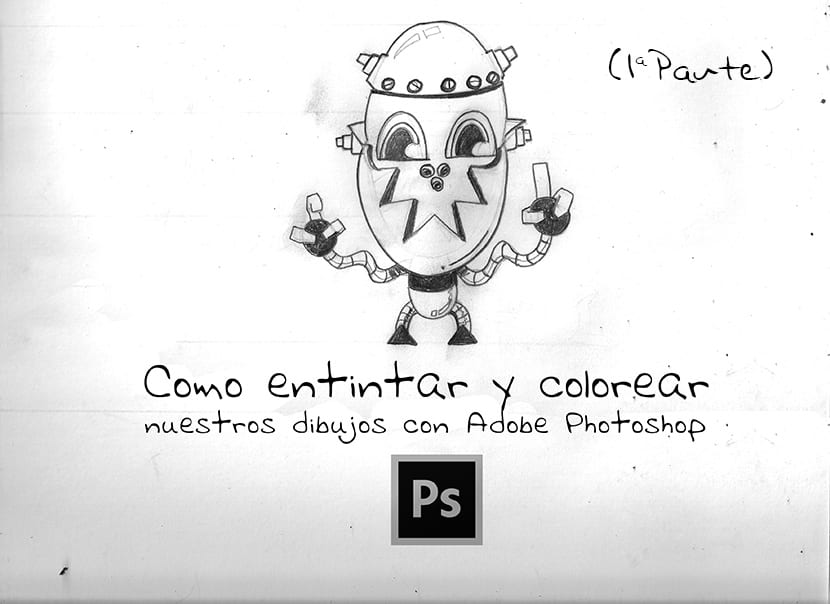
La possibilité de travailler nos dessins avec Adobe Photoshop C'est l'une des grandes qualités de ce logiciel qui a donné de nouveaux outils aux nouveaux créatifs qui ont conduit à de nouvelles œuvres graphiques de toutes sortes à travers le monde, facilitant le travail et le développement de leurs œuvres et créations à tout créatif qui veut les utiliser.
Par conséquent, dans cette nouvelle ligne de Tutoriales que je vais développer, vous allez apprendre à encrer vos dessins avec Adobe Photoshop et coloriez-les plus tard. À partir de cet espace, je vais vous enseigner plusieurs techniques professionnelles, celles utilisées par les équipes de dessinateurs d'éditeurs de bandes dessinées tels que DC et Marvel. Nous commençons avec le nouveau Tutoriales de ce votre blog de design préféré, avec Comment encrer et colorier nos dessins avec Adobe Photoshop. J'espère que ça vous plait.
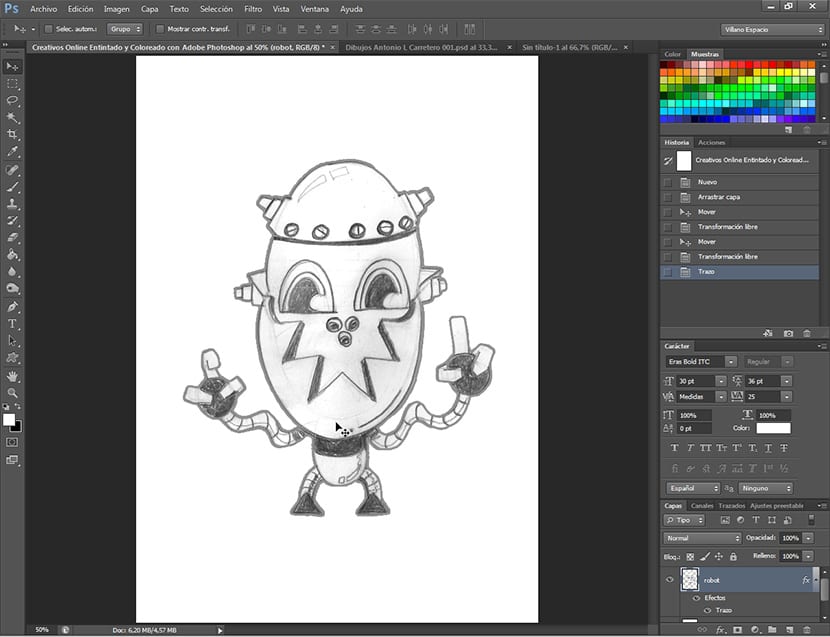
Transformer notre dessin au crayon en dessin numérique peut être une tâche titanesque si vous ne connaissez pas les outils nécessaires pour cela. Je me souviens encore quand j'étais à l'école (au Paléolithique inférieur), en tant que professeur de dessin, il a essayé de m'apprendre à encrer mes dessins avec une boussole et un rotring, et je détruirais tout et rentrais chez moi frustré. Je n'ai pas pu terminer un seul dessin, je les ai tous colorés. Alors quand j'ai vu les merveilles qui pourraient être faites avec Photoshop Je me suis frotté les mains et j'ai pensé, maintenant je peux aussi encrer. Et aussi la coloration.
Les techniques de dessin par ordinateur qu'il a apportées Adobe Photoshop Ils ont révolutionné l'industrie de la bande dessinée en apportant de meilleurs dessins, avec de meilleures couleurs, un meilleur papier, etc. Et aussi des prix plus chers. Cependant, la tendance dominante a fait de la partie couleur l'une des plus travaillées dans une bande dessinée, passant d'un métier chez le même éditeur à un seul coloriste, à des équipes de 7 et 8 personnes travaillant pour lui. Couleur et dégradations dans une seule bande dessinée. Cela nous montre la complexité de la tâche qui est la coloration une bande dessinée de qualité numérique.
Cependant Adobe Photoshop a beaucoup évolué depuis ses premières versions dans la prise en main du Couleur, permettant des workflows très confortables selon la coloration, les dégradés, les transparences, ainsi que dans les modes couleurs, etc,
Pour commencer, nous allons avoir besoin de plusieurs éléments en plus d'avoir une version du Adobe Photoshop CS5 ou supérieur. Vous devez également avoir un dessin pour crayon echo, que nous l'aimons et nous motivent à être numérisés. Nous aurons également besoin d'un scanner capable de numériser à des résolutions de 300 ppp pour scanner notre dessin.
L'une des tentatives les plus normales de tout débutant avec Photoshop, est d'essayer d'assombrir le dessin que j'ai numérisé directement, ce qui est désastreux car cela assombrira également toute tache ou défaut que le scanner aura capturé sur le papier.
La première étape avant toute autre chose, est de faire un dessin au crayon et au papier. J'ai décidé de dessiner un robot simple, avec lequel nous travaillerons parfaitement.
Une fois que j'ai fait le dessin, j'ai deux options, encrer à la main ou pas. En particulier, je ne vais pas encrer celui-ci, bien que j'avoue que pour ramasser les lignes plus facilement plus tard, l'encrage en noir peut beaucoup clarifier les choses, cependant je suis de ceux qui pensent que si vous y allez à encrer numériquement, pourquoi s'embêter avec encrer à la main avant?. De nombreux artistes réfuteraient cette évaluation, mais je pense que c'est l'un de ces problèmes dans lesquels chacun utilise la technique qui correspond le mieux à ses besoins.
Une fois que nous avons décidé que nous avons déjà terminé notre travail au crayon (ou à l'encre), nous continuons à le scanner. Nous allons le scanner dans Niveaux de grisun 300 ppp résolution et le fichier dans lequel nous allons le convertir sera un TIFF, qui est celui qui nous donne les meilleures garanties qu'il a capturé toutes les informations du dessin. Je recommande que pour ce premier dessin ne développe pas quelque chose de très compliqué avec beaucoup d'ombres et de lignes floues, sinon que ce soit quelque chose de plus axé sur un dessin sans ombres et de plus linéaire, ce sera plus positif pour votre expérience d'enseignement-apprentissage que votre premier dessin avec lequel ils travaillent la technique est plus facile. Ils auront le temps de continuer à acquérir de l'expérience avec cette technique dans laquelle je débute et la peaufine en fonction de leurs besoins.
Une fois le dessin déjà scanné, nous allons ouvrir notre dessin dans Adobe Photoshop et nous allons préparer notre espace de travail avant toute chose, pour pouvoir encrer confortablement. La première chose sur laquelle nous allons travailler est l'encrage Adobe Photoshop. Ne le manquez pas.